IPhoneのキャッシュをクリアする方法
知っておくべきこと
- Safariキャッシュをクリアするには:に移動します 設定 > サファリ > 明確な履歴とウェブサイトデータ. 他のブラウザの場合は、アプリの設定でキャッシュをクリアします。
- サードパーティのアプリからキャッシュをクリアするには:iOS内のアプリに移動します 設定 アプリとトグル キャッシュされたコンテンツをリセットする.
- アプリにキャッシュクリアオプションがない場合:アプリを削除して再インストールします。 これにより、古いキャッシュがクリアされ、新しいキャッシュが開始されます。
iPhoneは、日常の使用中に隠しファイルを自動的に作成し、iPhoneのメモリの一時的な領域に保存されます。 キャッシュ. このデータをクリアすると、 ストレージスペースを解放します またはデバイスを高速化します。 このガイドは、iPhoneでそれを行う方法を示しています iOS 12 以降。 (デバイスの方向性 iOS 11 ほぼ同じです。)
iPhoneでSafariキャッシュをクリアする方法
どのデバイスでも最も一般的にクリアされるキャッシュは、Webブラウザのキャッシュです。 これは、保存された画像とWebページ、Cookie、およびその他のファイルでいっぱいです。
Webブラウザーのキャッシュは、後で必要になる可能性のあるファイルを保存することでブラウザーを高速化するように設計されているため、ファイルを再度ダウンロードする必要はありません。 Safariのキャッシュをクリアすると、以前にキャッシュされたデータをダウンロードする必要があるため、ブラウザの速度が低下する可能性があります。 ただし、これはブラウザが正しく機能していない場合の一般的な解決策です。
Safariでキャッシュをクリアするには:
をタップします 設定 iPhoneのホーム画面上のアプリ。
タップ サファリ.
タップ 明確な履歴とウェブサイトデータ.
-
確認ボックスで、をタップします 明確な履歴とデータ (またはタップ キャンセル もし気が変わったら)。
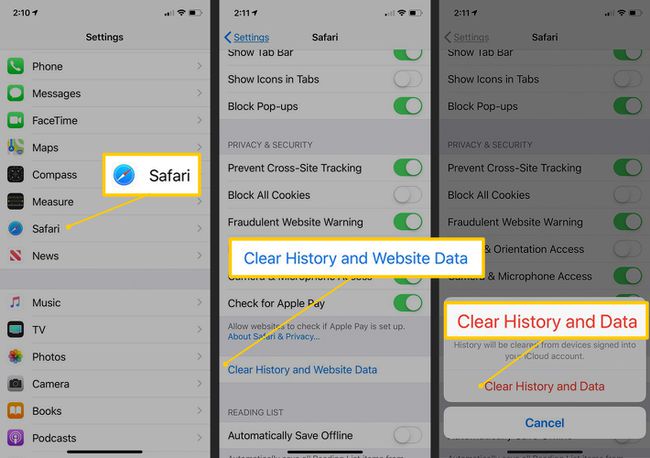
あなたはできる iPhoneを再起動します より「軽量」なキャッシュクリアを実行します。 すべての種類のキャッシュがクリアされるわけではありません。たとえば、Safariブラウザのキャッシュや一部のサードパーティアプリはクリアされません。 ただし、一時ファイルを削除してストレージを解放したり、問題を解決したりするのに最適な方法です。
iPhoneのサードパーティアプリからキャッシュをクリアする方法
あなたがしているサードパーティのアプリ AppStoreからインストールします キャッシュをクリアできる場合とできない場合があります。 それが開発者がアプリに追加した機能であるかどうかによって異なります。
一部のサードパーティアプリのキャッシュをクリアするための設定は、iPhoneの設定アプリにあります。 たとえば、Accuweatherアプリのキャッシュをクリアするには:
iPhoneをタップします 設定 アプリ。
下にスクロールして、 AccuWeather アプリ。
-
オンにします キャッシュされたコンテンツをリセットする スライダー。
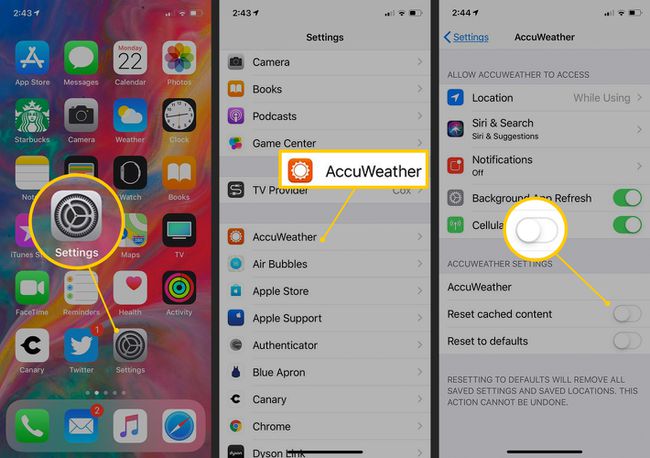
Chromeでキャッシュをクリアする方法
キャッシュクリーニング設定は、アプリの設定、通常はアプリ内の[設定]メニューにある場合があります。 Chromeブラウザアプリはこれらのアプリの1つです。
Chromeブラウザを開き、画面下部の3ドットメニューアイコンをタップします。
タップ 設定.
選択する プライバシー.
-
選ぶ 閲覧履歴データの消去.
![Chrome for iOSの[設定]、[プライバシー]、[閲覧データの消去]ボタン](/f/cd8d5c0a38e20c578c50151976b51ae5.jpg)
アプリまたは電話の設定でキャッシュをクリアするオプションがない場合は、アプリを削除して再インストールします。 これにより、古いキャッシュがクリアされ、アプリが新しく起動します。 ただし、ここで何を失っているのかを必ず知っておいてください。 保持する必要のあるデータをクリアしたくない場合があります。
アプリを再インストールしてiPhoneのキャッシュをクリアする
アプリでキャッシュを手動でクリアできない場合でも、アプリの一時ファイルをクリアできます。 解決策は、iPhoneからアプリを削除し、すぐに再インストールすることです。
-
に移動 設定 > 全般的 > iPhoneストレージ iPhoneのどのアプリがデバイスで最も多くのスペースを占めるかを判断します。
iPhoneのストレージ画面には、iPhoneにインストールされているすべてのアプリと、それらが使用するスペースの量が、最も多くのスペースを使用するアプリから順に一覧表示されます。
の中に iPhoneストレージ 画面でアプリをタップします。
見てください ドキュメントとデータ アプリの行。 これは、アプリのドキュメントとデータがデバイス上で占めるスペースを示しています。
-
削除したいアプリを見つけたら、をタップします アプリを削除する.
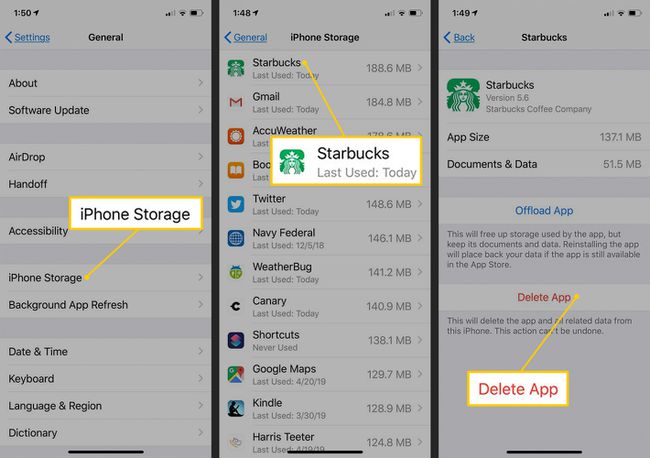
タッピング アプリを削除する アプリによって作成されたすべてのファイルを完全に削除します。 アプリは再ダウンロードできますが、ファイルはなくなります。
なぜiPhoneのキャッシュをクリアするのですか?
iPhoneのキャッシュは、デバイスの重要で便利な部分です。 それはあなたが必要とするファイルを含み、場合によってはあなたの電話をスピードアップします。 とはいえ、iPhoneのキャッシュをクリアする主な理由は2つあります。
まず、キャッシュされたファイルはiPhoneのストレージ容量を占有し、時間の経過とともに合計されます。 iPhoneのストレージ容量を解放したい場合は、キャッシュをクリアすることが1つの方法です。 これの一部はiOSによって自動的に実行されますが、手動で実行することもできます。
iPhoneのキャッシュをクリアするもう1つの理由は、キャッシュされたファイルによって電話の速度が低下したり、望ましくない動作が発生したりすることがあるためです。
iPhoneにはいくつかの異なる種類のキャッシュがあります。 その結果、すべてのタイプのキャッシュをクリアするために実行できる単一の手順はありません。 iPhoneのキャッシュをクリアするさまざまな方法の手順を読んでください。
